我们此次为大家分享的是今年ThinkPad产品部分机型出厂预装的Office家庭学生版如何激活的技术分享。Office 2016家庭学生版官方链接:
https://products.office.com/zh-c ... 0-949b-03019bde2c59
一、如何鉴别该机型是否预装了Office 2016家庭学生版。
首先,我们先鉴别一下有哪些机型是预装有Office 2016家庭学生版的。
①外包装箱:

②机器左掌托上:
示例一:

示例二:

不难看到,凡是带有橙色的贴有Office贴纸的机型,预装了Office 2016家庭学生版。
二、如何激活Office 2016家庭学生版。
1、打开计算机开始菜单,在开始菜单右侧找到Word、Excel、PowerPoint、OneNote如下图中红圈区域,任意一个点开
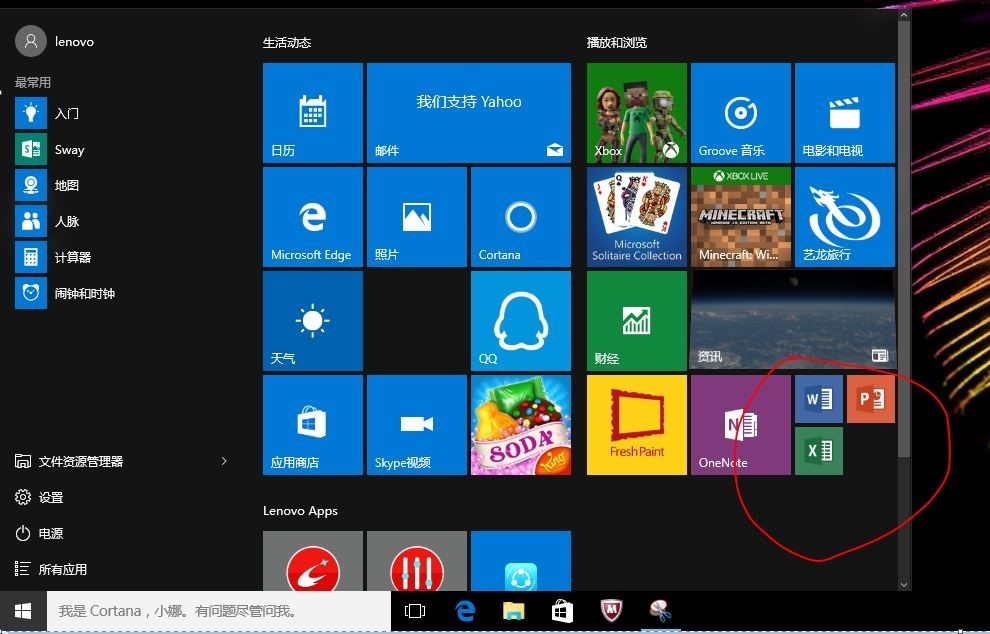
2、打开后会出现下图所示界面,点击中间的激活
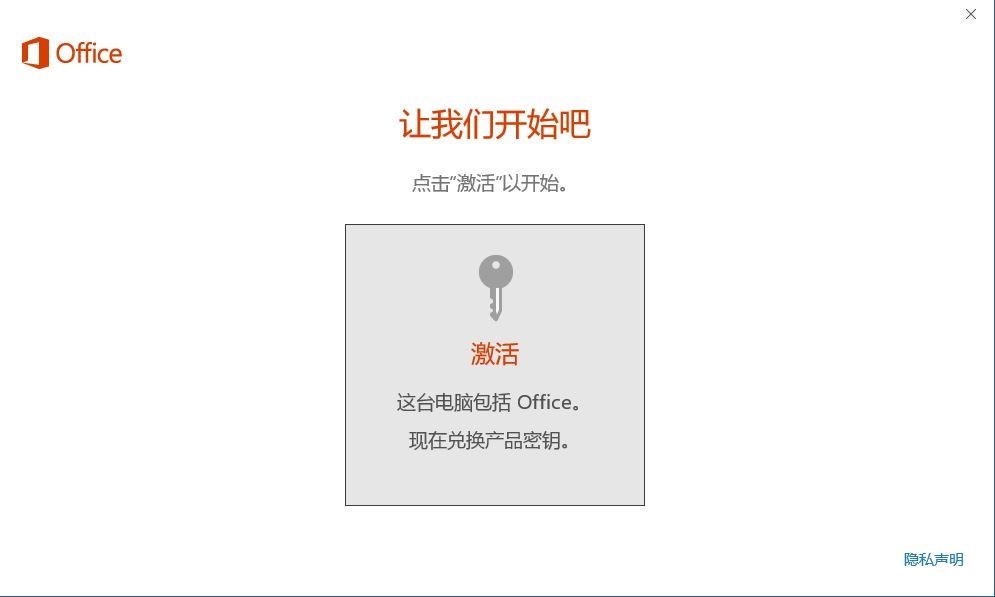
3、弹出向某个账户添加密钥,默认第一步已经完成,证明已经识别到机器本身的序列号,我们只需点击下图中的第二步“联机兑换”
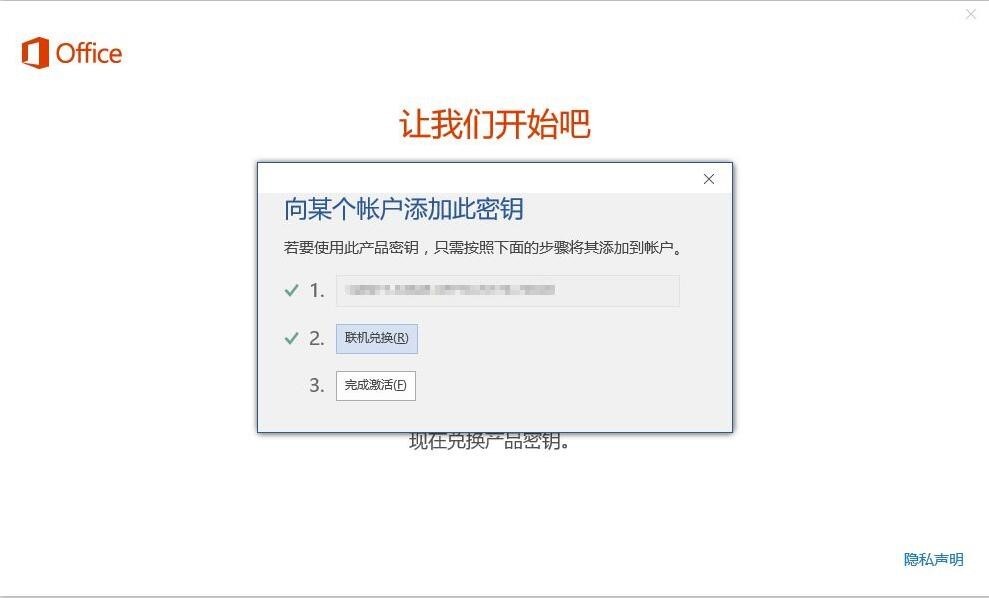
4、点击“联机兑换”后会跳转到微软网站登录微软账号,下图中我们点击红色的下一步
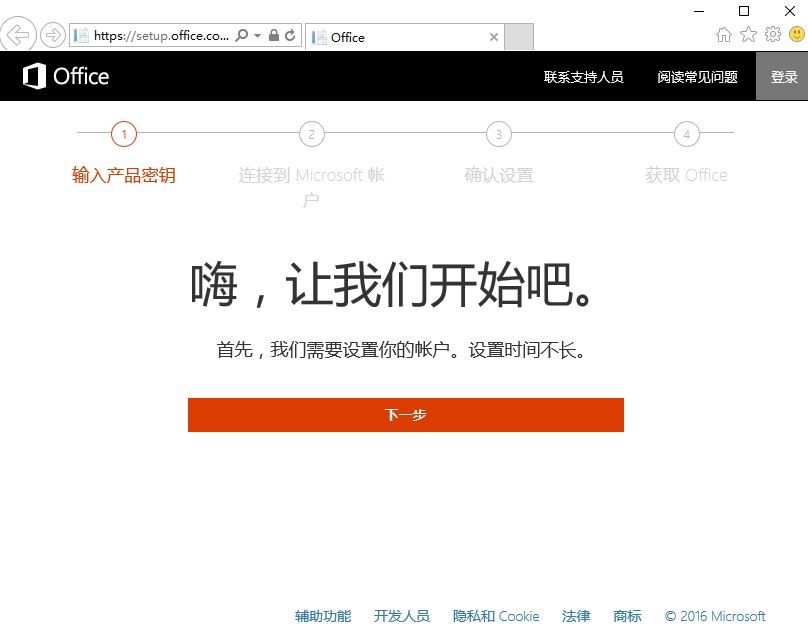
5、点击后出现登录账号密码界面,这里输入账号密码,没有账号密码的需要先申请一个,这里我们已经有了,直接点击登录
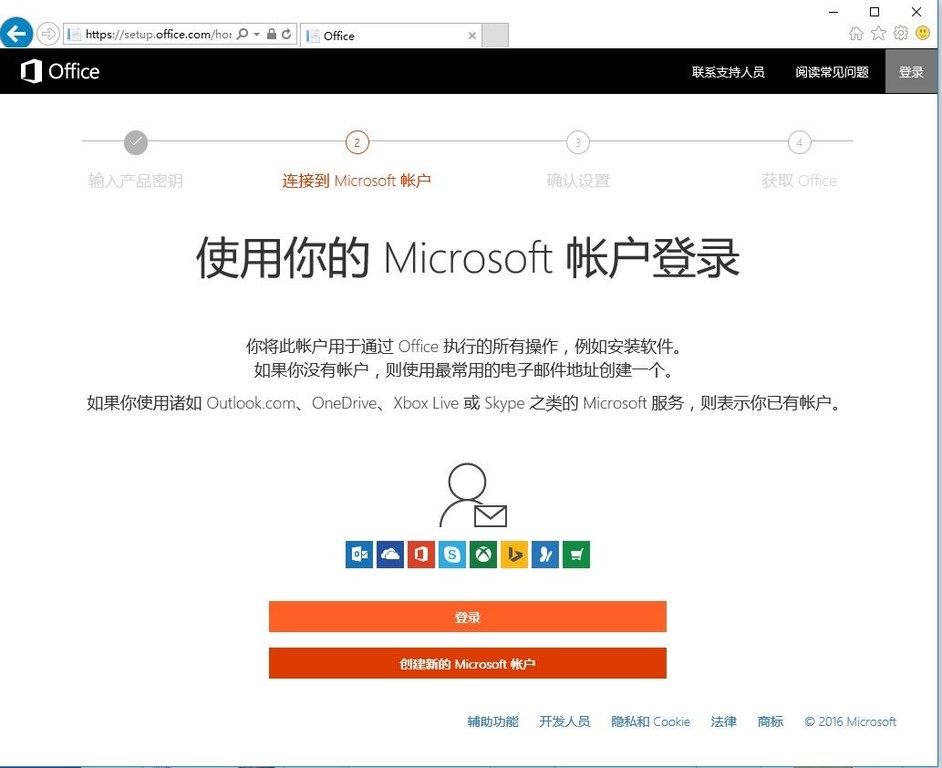
6、在弹出的窗口中输入自己的账号密码,然后点击登录
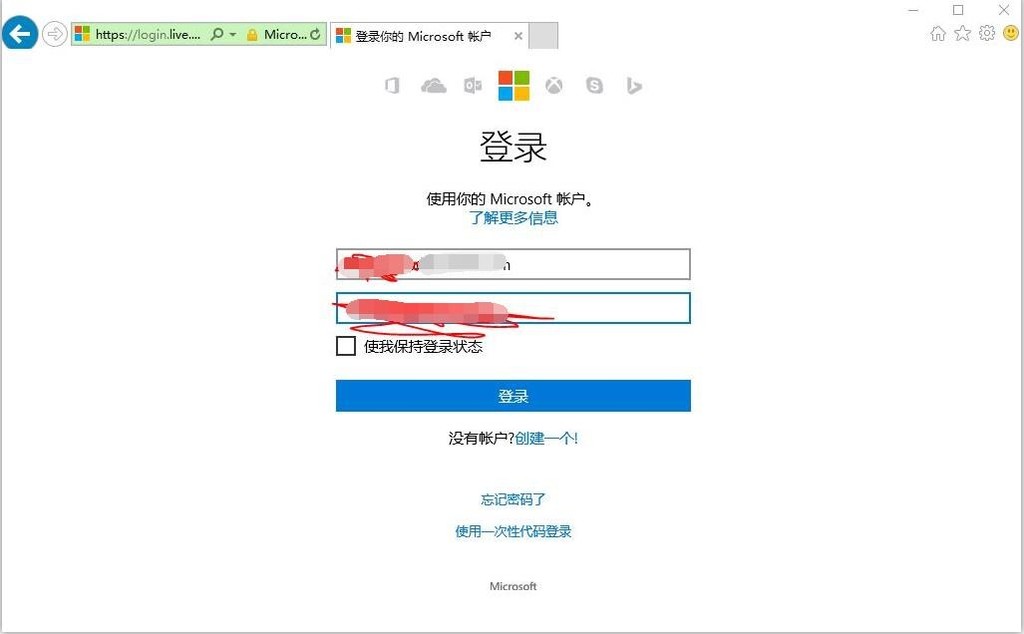
7、点击登录后需要设置国家或地区和语言选项,选择对应的,然后确认
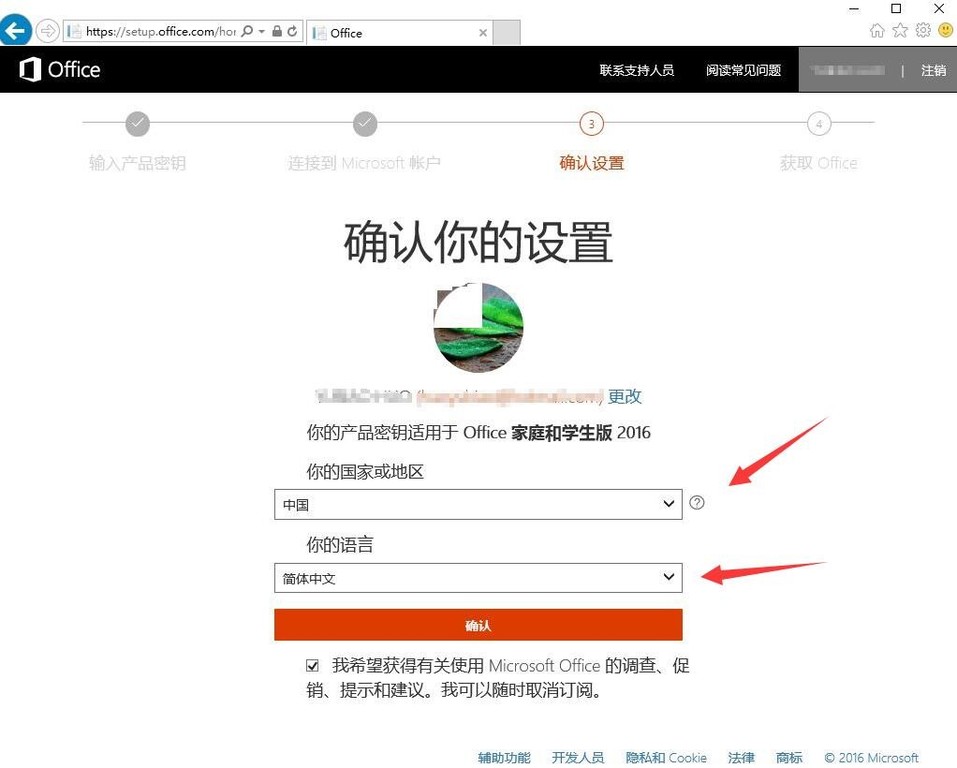
8、此时出现“即将完成!“提示
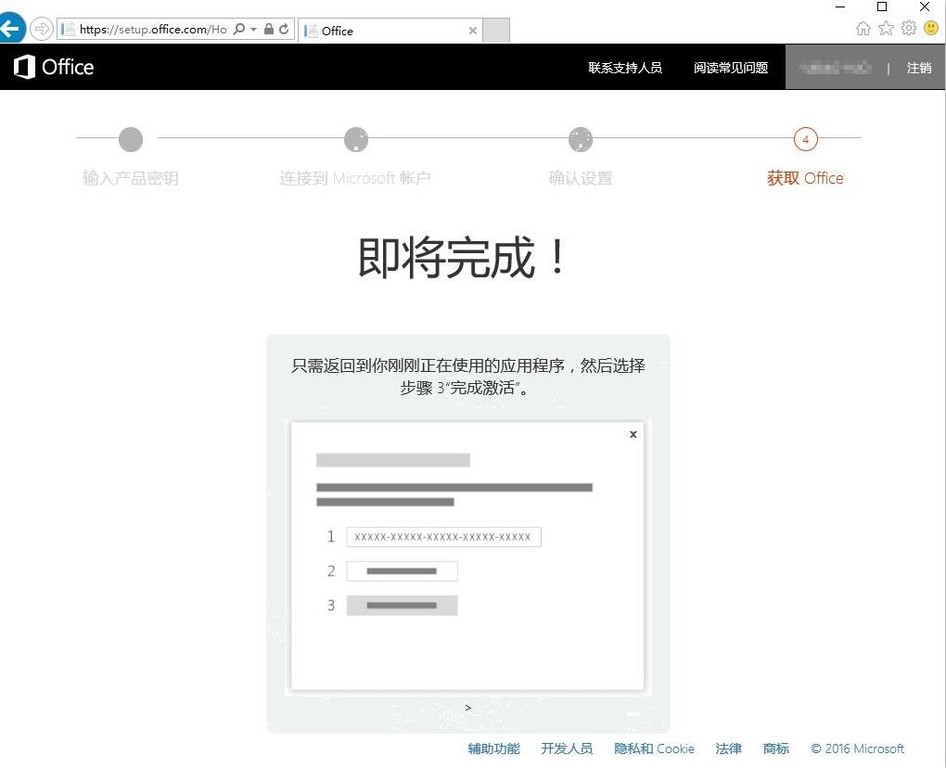
9、出现以上提示后再返回下图界面,点击第三步完成激活
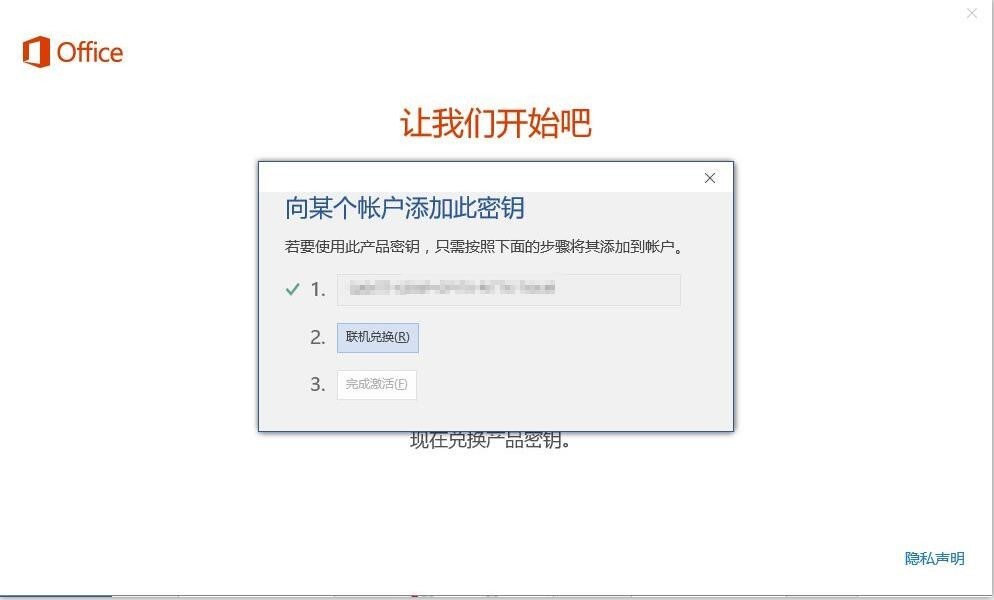
10、点击后会跳出微软网站,这里点击下一步
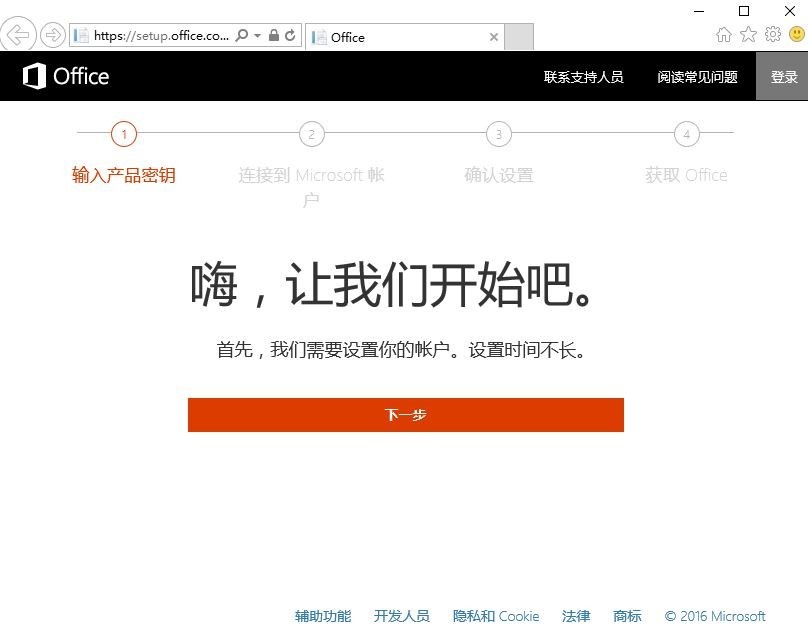
11、点击下一步后会自动跳转到此界面,我们需要点击下图中的“安装”按钮
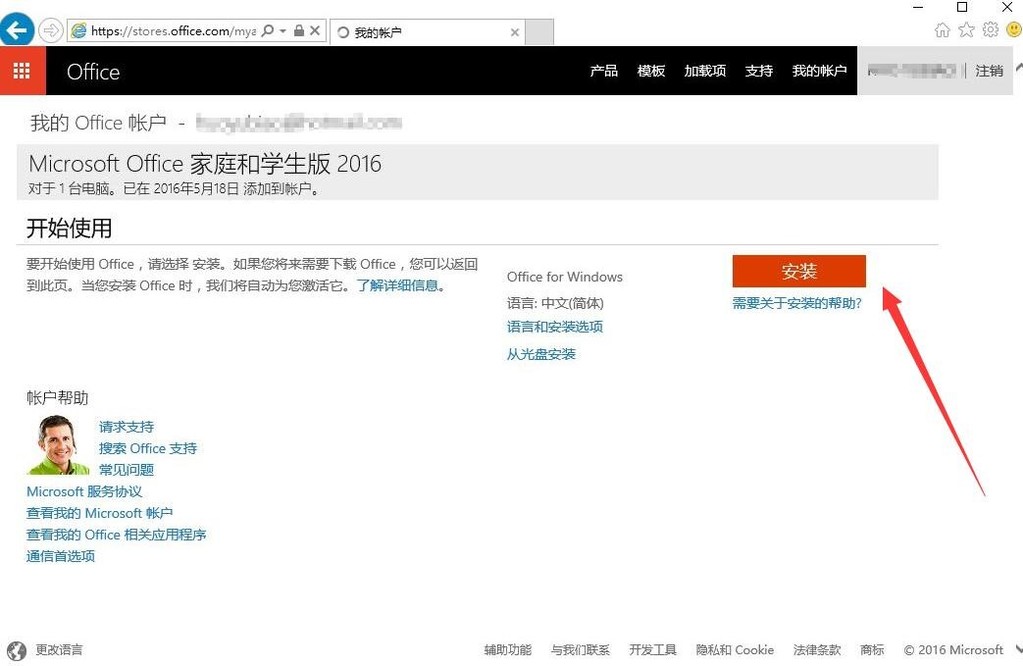
12、点击安装按钮后浏览器会提示让我们下载一个程序,这里我们选择直接运行
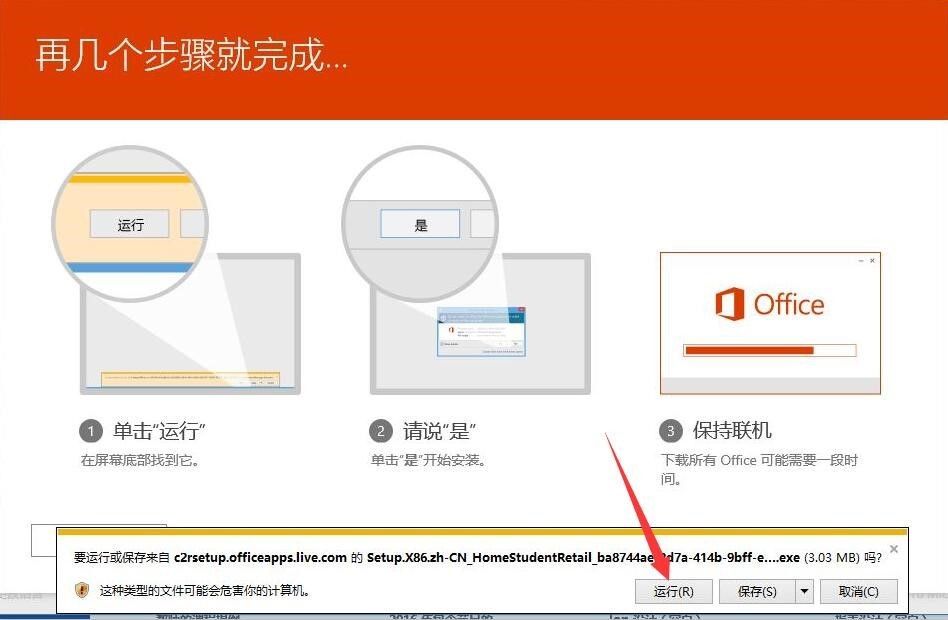
13、运行后会出现下图提示,点击下图中的“继续”
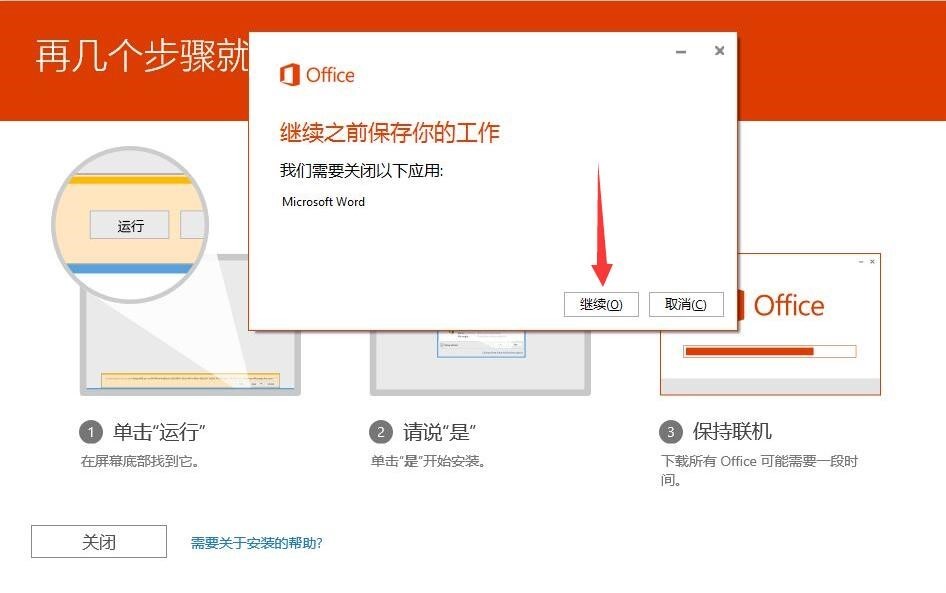
14、点击继续后出现下图所示界面,提示正在关闭应用,稍等片刻会关闭我们开始打开的Office程序
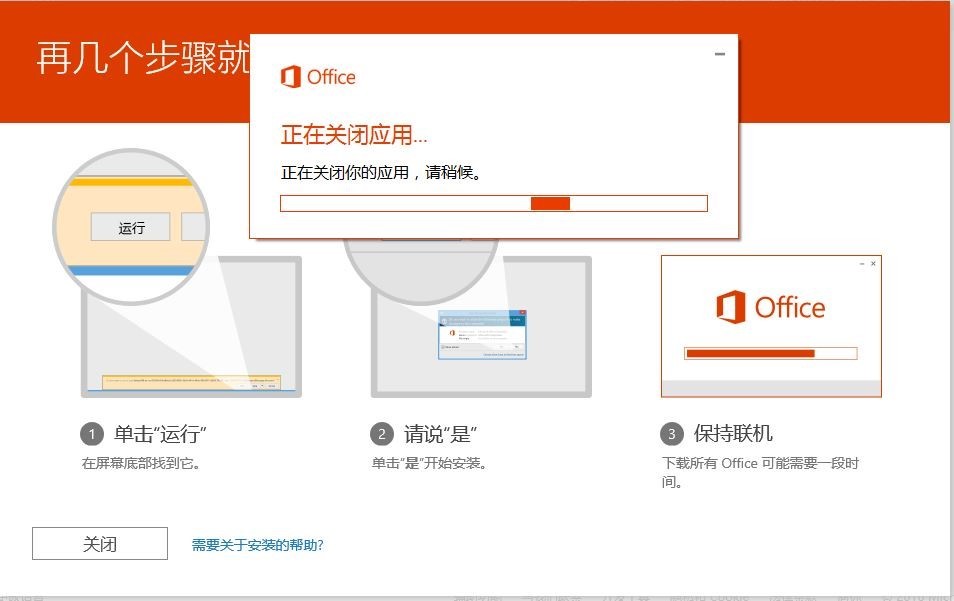
15、等待中
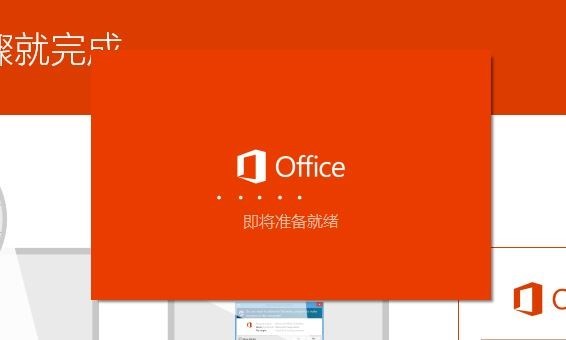
16、继续等待中……此处为联网下载相关文件,时间长短和网速带宽有关系,带宽越高用的时间就越短
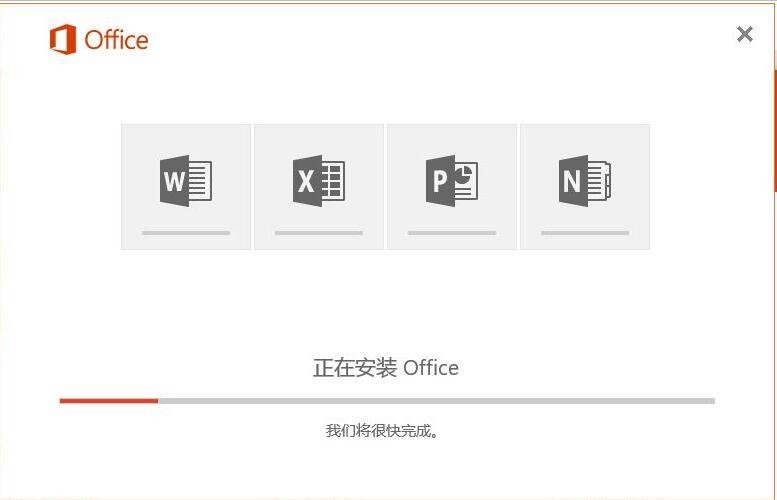
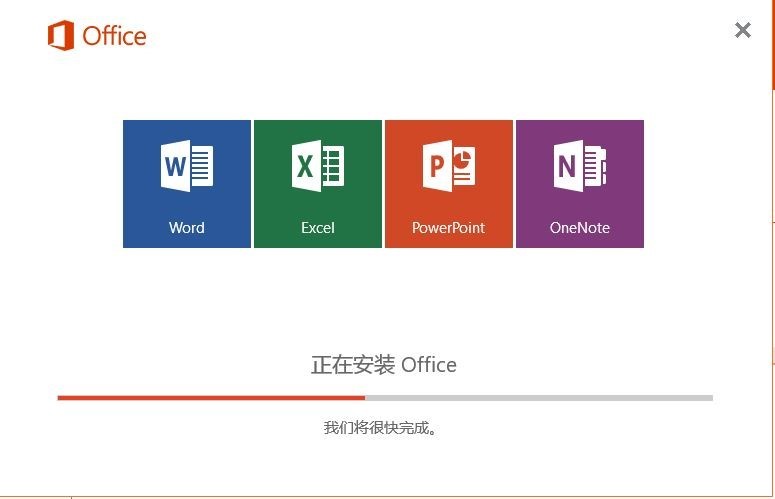
17、100%后,自动出现下图提示,这里我们点击“关闭”按钮
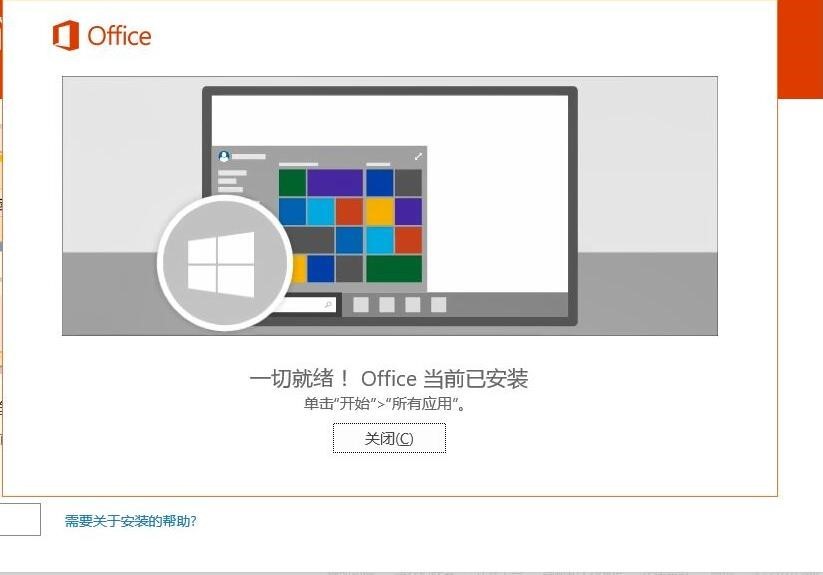
18、最后需要我们关闭所有窗口,重新打开Office任意一个组件,比如Word
选择 文件→账户 来查看激活状态,已经激活,尽情的使用吧
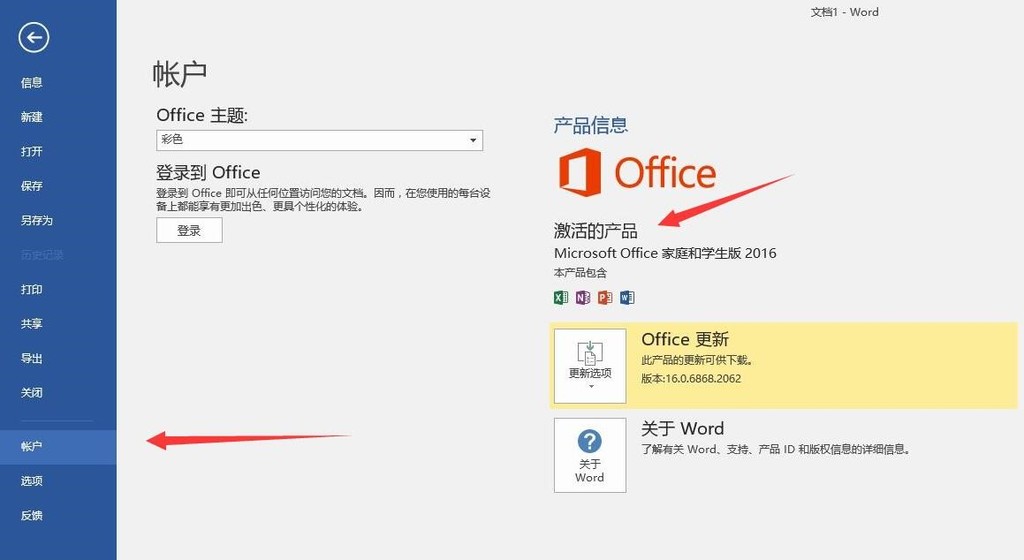
注意:
①在激活Office 2016家庭学生版之前,务必保证Win10系统已激活;
②上述所有操作需要在网络环境下全程操作,否则无法进行;
③Office 2016家庭学生版会有以下版本组件(Word 2016、Excel 2016、PowerPoint 2016,以及OneNote 2016),其他组件需自行购买其他授权。需要其他outlook2016等更多的组件请联系迪讯购买。http://www.itserv.net.cn/productslist.asp?sortid=6
| Copyright © 2008-2016 深圳迪讯信息科技有限公司 —— IT管理服务 All Rights Reserved. | 粤ICP备13029061号-2 |